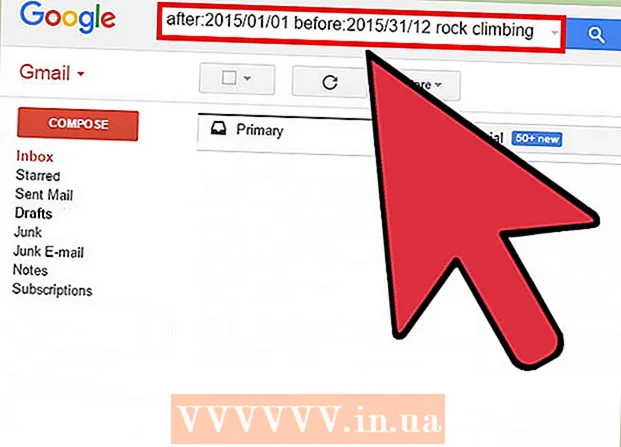Autor:
Virginia Floyd
Dátum Stvorenia:
11 August 2021
Dátum Aktualizácie:
1 V Júli 2024
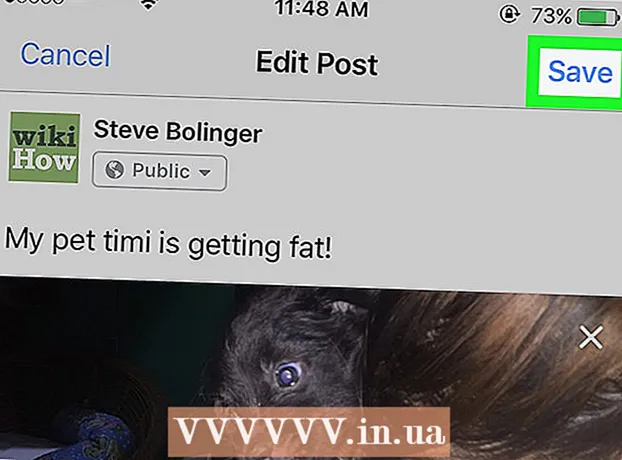
Obsah
- Kroky
- Metóda 1 z 3: Ako vytvoriť obrázkový príspevok
- Metóda 2 z 3: Ako vložiť obrázok do komentára
- Metóda 3 z 3: Ako upraviť príspevok tak, aby obsahoval obrázok
V tomto článku vám ukážeme, ako vkladať obrázky do svojich príspevkov a komentárov na Facebooku.
Kroky
Metóda 1 z 3: Ako vytvoriť obrázkový príspevok
 1 Otvorte Facebook. Na mobilnom zariadení klepnite na bielu ikonu „f“ na modrom pozadí; táto ikona je na domovskej obrazovke (iPhone / iPad) alebo v zásuvke aplikácie (Android). V počítači prejdite na stránku https://www.facebook.com a prihláste sa pomocou svojho používateľského mena a hesla.
1 Otvorte Facebook. Na mobilnom zariadení klepnite na bielu ikonu „f“ na modrom pozadí; táto ikona je na domovskej obrazovke (iPhone / iPad) alebo v zásuvke aplikácie (Android). V počítači prejdite na stránku https://www.facebook.com a prihláste sa pomocou svojho používateľského mena a hesla.  2 Kliknite na položku Čo je nové?.
2 Kliknite na položku Čo je nové?. - Ak uverejňujete príspevok na stránke niekoho iného, kliknite na „Napísať meno priateľa>“ v hornej časti stránky.
 3 Kliknite na položku Foto / Video. Táto možnosť je pod textovým poľom.
3 Kliknite na položku Foto / Video. Táto možnosť je pod textovým poľom.  4 Vyberte obrázok.
4 Vyberte obrázok.- Na mobilnom zariadení: Klepnite na požadovanú fotografiu a potom klepnite na Hotovo v pravom hornom rohu. Ak chcete vybrať viac fotografií, klepnite na každú z nich.
- Na počítači: Kliknite na požadovanú fotografiu a potom kliknite na položku „Otvoriť“ v pravom dolnom rohu. Ak chcete vybrať viac fotografií, podržte Ctrl (Windows) alebo ⌘ Príkaz (Mac) a kliknite na každý požadovaný obrázok.
 5 Kliknite na položku Publikovať. Príspevok s fotografiou sa zobrazí na stránke Facebooku.
5 Kliknite na položku Publikovať. Príspevok s fotografiou sa zobrazí na stránke Facebooku.
Metóda 2 z 3: Ako vložiť obrázok do komentára
 1 Otvorte Facebook. Na mobilnom zariadení klepnite na bielu ikonu „f“ na modrom pozadí; táto ikona je na domovskej obrazovke (iPhone / iPad) alebo v zásuvke aplikácie (Android). V počítači prejdite na stránku https://www.facebook.com a prihláste sa pomocou svojho používateľského mena a hesla.
1 Otvorte Facebook. Na mobilnom zariadení klepnite na bielu ikonu „f“ na modrom pozadí; táto ikona je na domovskej obrazovke (iPhone / iPad) alebo v zásuvke aplikácie (Android). V počítači prejdite na stránku https://www.facebook.com a prihláste sa pomocou svojho používateľského mena a hesla. - Túto metódu použite na pridanie komentára s obrázkom k príspevku niekoho iného.
 2 Nájdite príspevok, ku ktorému chcete pridať komentár. Vykonajte to na svojej časovej osi alebo v kanáli noviniek.
2 Nájdite príspevok, ku ktorému chcete pridať komentár. Vykonajte to na svojej časovej osi alebo v kanáli noviniek. - Ak nemôžete nájsť príspevok, zadajte svoje používateľské meno do vyhľadávacieho panela v hornej časti obrazovky a nájdite profil osoby (je oveľa jednoduchšie nájsť príspevok v profile).
 3 Kliknite na položku Napísať komentár. Toto textové pole je pod komentármi k príspevku.
3 Kliknite na položku Napísať komentár. Toto textové pole je pod komentármi k príspevku.  4 Zadajte svoj komentár. Ak chcete pridať iba obrázok (žiadny text), tento krok preskočte.
4 Zadajte svoj komentár. Ak chcete pridať iba obrázok (žiadny text), tento krok preskočte.  5 Kliknite na ikonu „Fotografie“. Vyzerá ako fotoaparát a je vpravo v textovom poli.
5 Kliknite na ikonu „Fotografie“. Vyzerá ako fotoaparát a je vpravo v textovom poli.  6 Vyberte fotografiu.
6 Vyberte fotografiu.- Na mobilnom zariadení: Klepnite na požadovanú fotografiu a potom klepnite na Hotovo v pravom hornom rohu.
- Na počítači: Kliknite na požadovanú fotografiu a potom kliknite na položku „Otvoriť“ v pravom dolnom rohu.
 7 Uverejnite komentár s obrázkom. Na počítači kliknite na ⏎ Návrat (Mac) alebo ↵ Zadajte (Windows). Na mobilnom zariadení klepnite na ikonu Odoslať v pravom dolnom rohu (táto ikona vyzerá ako papierové lietadlo). Fotografia sa objaví v komentároch.
7 Uverejnite komentár s obrázkom. Na počítači kliknite na ⏎ Návrat (Mac) alebo ↵ Zadajte (Windows). Na mobilnom zariadení klepnite na ikonu Odoslať v pravom dolnom rohu (táto ikona vyzerá ako papierové lietadlo). Fotografia sa objaví v komentároch.
Metóda 3 z 3: Ako upraviť príspevok tak, aby obsahoval obrázok
 1 Otvorte Facebook. Na mobilnom zariadení klepnite na bielu ikonu „f“ na modrom pozadí; táto ikona je na domovskej obrazovke (iPhone / iPad) alebo v zásuvke aplikácie (Android). V počítači prejdite na stránku https://www.facebook.com a prihláste sa pomocou svojho používateľského mena a hesla.
1 Otvorte Facebook. Na mobilnom zariadení klepnite na bielu ikonu „f“ na modrom pozadí; táto ikona je na domovskej obrazovke (iPhone / iPad) alebo v zásuvke aplikácie (Android). V počítači prejdite na stránku https://www.facebook.com a prihláste sa pomocou svojho používateľského mena a hesla. - Túto metódu použite, ak ste už niečo publikovali na svojej časovej osi a chcete do publikácie pridať fotografiu.
 2 Nájdite požadovanú publikáciu. Môžete to urobiť vo svojej kronike, v ktorej sú všetky publikácie zoradené zostupne podľa dátumu vydania. Časovú os otvoríte kliknutím na profilový obrázok v ľavom hornom rohu stránky.
2 Nájdite požadovanú publikáciu. Môžete to urobiť vo svojej kronike, v ktorej sú všetky publikácie zoradené zostupne podľa dátumu vydania. Časovú os otvoríte kliknutím na profilový obrázok v ľavom hornom rohu stránky.  3 Kliknite na ikonu šípky v pravom hornom rohu príspevku.
3 Kliknite na ikonu šípky v pravom hornom rohu príspevku. 4 Vyberte položku Upraviť.
4 Vyberte položku Upraviť. 5 Kliknite na položku Foto / Video. Na počítači je táto možnosť označená ikonou v tvare fotoaparátu v ľavom dolnom rohu publikácie.
5 Kliknite na položku Foto / Video. Na počítači je táto možnosť označená ikonou v tvare fotoaparátu v ľavom dolnom rohu publikácie.  6 Vyberte fotografiu.
6 Vyberte fotografiu.- Na mobilnom zariadení: Klepnite na požadovanú fotografiu a potom klepnite na Hotovo v pravom hornom rohu. Ak chcete vybrať viac fotografií, klepnite na každú z nich.
- Na počítači: Kliknite na požadovanú fotografiu a potom kliknite na položku „Otvoriť“ v pravom dolnom rohu. Ak chcete vybrať viac fotografií, podržte Ctrl (Windows) alebo ⌘ Príkaz (Mac) a kliknite na každý požadovaný obrázok.
 7 Kliknite na položku Publikovať. Na mobilnom zariadení je táto možnosť v pravom hornom rohu. Obrázok bude pridaný k príspevku.
7 Kliknite na položku Publikovať. Na mobilnom zariadení je táto možnosť v pravom hornom rohu. Obrázok bude pridaný k príspevku.